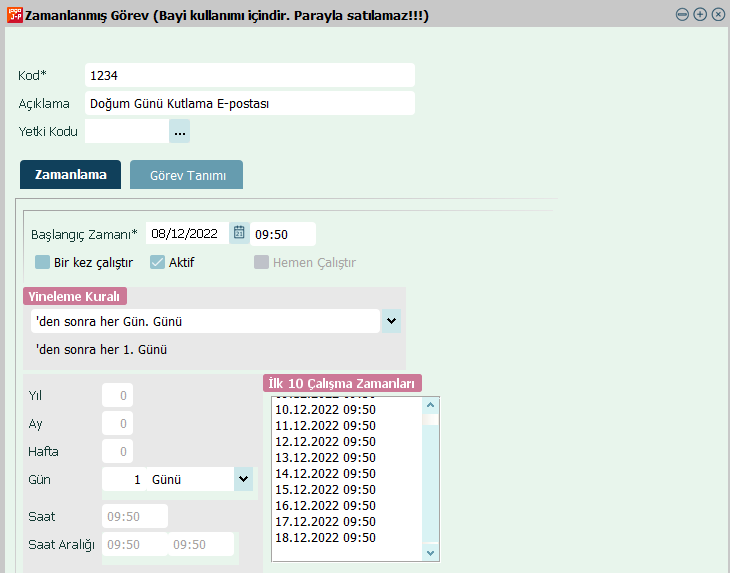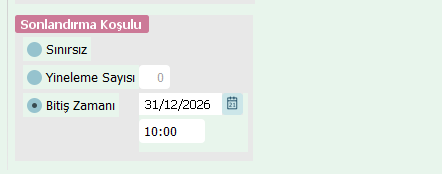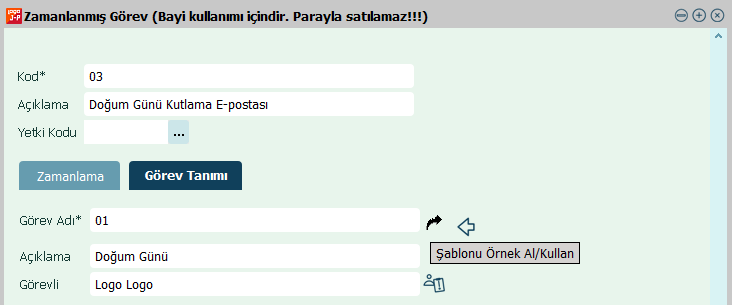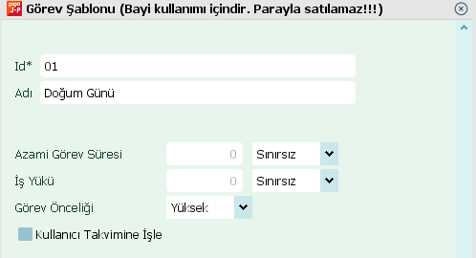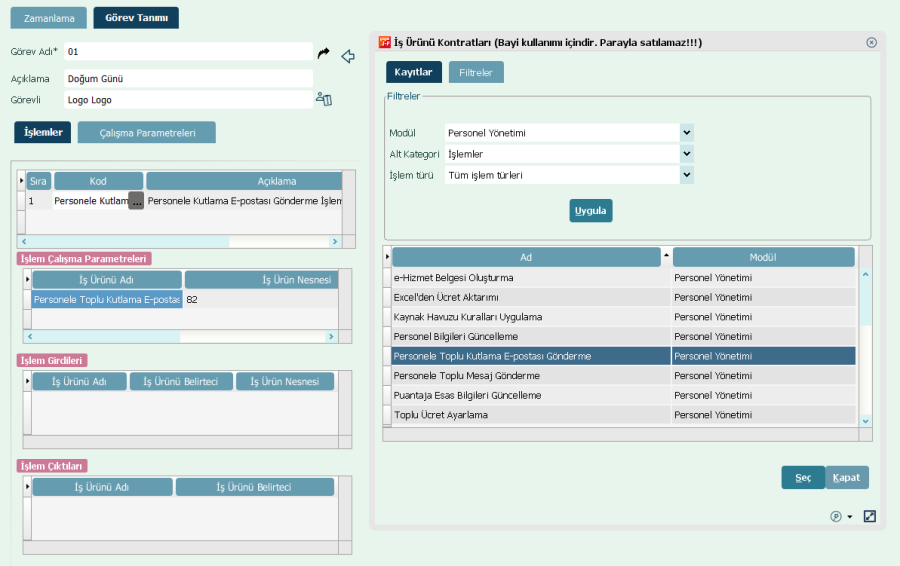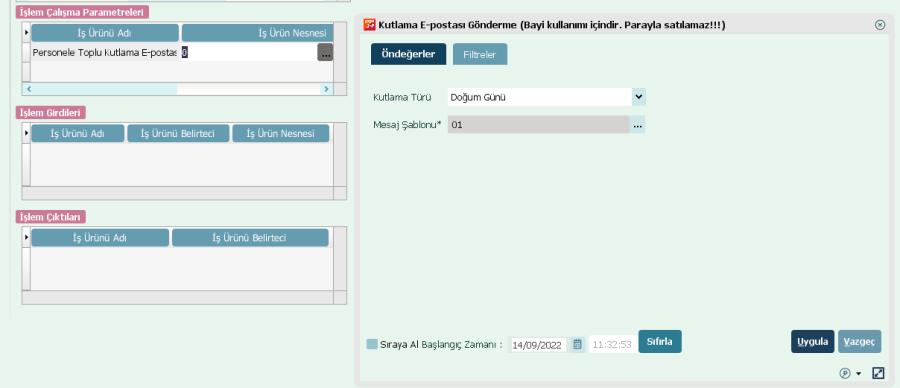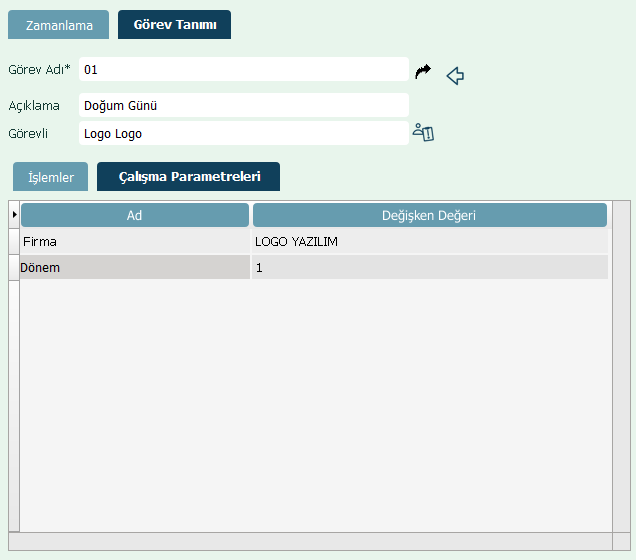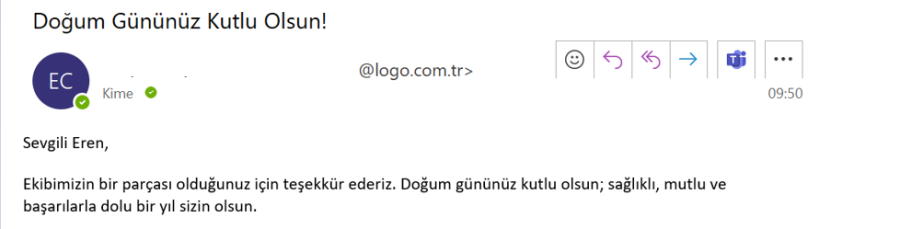Page History
Zamanlanmış Görevler ile Kutlama e-Postası Gönderme işlemi ile ilgili ayrıntılı bilgiye bu dokümandan ulaşılır.Zamanlanmış Görevler ile kutlama maillerinin otomatik gitmesi sağlanabilir. j-HR ürününde Zamanlanmış Görevler ürününde zamanlanmış görevler Sistem Ayarları/Tanımlar/Genel/Zamanlanmış Görevler sekmesinden tanımlanır.
Yeni bir Zamanlanmış Görev zamanlanmış görev eklemek için öncelikle Zamanlanmış Görevler ekranında Ekle butonuna tıklanır. Ekle seçeneği ile açılan Zamanlanmış Görev kartında Kod, Açıklama alanlarını tanımladıktan sonra Zamanlama sekmesinde otomatik gidecek maillerin başlangıç-bitiş zamanı ve yineleme kuralları ile ilgili tanımlar yapılır. Yineleme kuralının aşağıdaki gibi tanımlanması durumunda Zamanlanmış Görev her gün saat 0915.5000'de çalışarak doğum günü olan personele çalışana e-Posta gidecektir.
Zamanlanmış Görevin hangi sıklıkla, ne zamana kadar çalışacağını Sonlandırma Koşulu ile belirlenmektedir. Aşağıdaki tanımda Bitiş Zamanı 31/12/2026 seçildiğinden dolayı Zamanlanmış Görevler ilgili tarihe kadar çalışıp, Kutlama e-Postaları otomatik gönderilecektir.
Görev Tanımı sekmesinde öncelikle görev adı tanımlanmalıdır. Görev adının yanında bulunan Şablonu Örnek Al/Kullan butonuna tıklanır.
- Görev Tanımı alanındaki Görevli bilgisi mutlaka seçilmelidir.
Açılan Görev Şablonları sayfasında Ekle butonuna tıklanıp ID, adı alanları doldurulduktan sonra Azami Görev Süresi ve Görev Önceliği belirlenir. Azami görev süresi olarak gün, ay, yıl ve sınırsız gibi seçenekler bulunurken görev önceliği olarak da düşük, normal ve yüksek seçenekleri bulunmaktadır.
İşlemler sekmesindeki kod alanında üç noktaya tıklanır ve İş Ürünü Kontratları sayfası açılır. Filtreler alanından Modül olarak Personel Çalışan Yönetimi, Alt kategori olarak İşlemler, İşlem türü olarak ise Tüm işlem türleri seçilerek Uygula butonuna tıklanır. Filtrelenen işlemlerden Personele Çalışana Toplu Kutlama E-Postası Gönderme seçilir.
İşlem Çalışma Parametrelerindeki İş Ürün Nesnesi altında bulunan üç noktaya tıklanır. Açılan sayfada Kutlama Türü olarak Doğum Günü seçilir ve Doğum Günü için gitmesi istenen Mesaj Şablonu tanımlanıp, seçilerek Uygula butonuna tıklanır.
Çalışma Parametreleri sekmesinde ilgili dönem ve kurum seçilerek Zamanlanmış Görev tanımı kaydedilir.
- e-Posta gönderiminin başarılı olabilmesi için Personel Çalışan Kartında İş e-Posta adresi ile Elektronik Mesaj Sunucusu tanımlı olmalıdır.
Örnek Kutlama E-Postası;